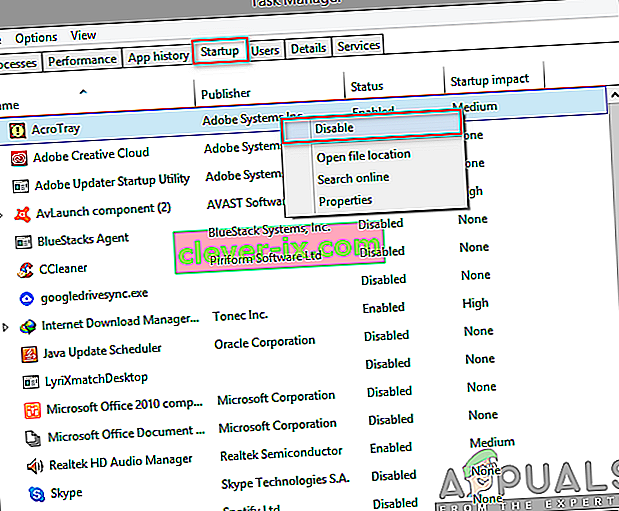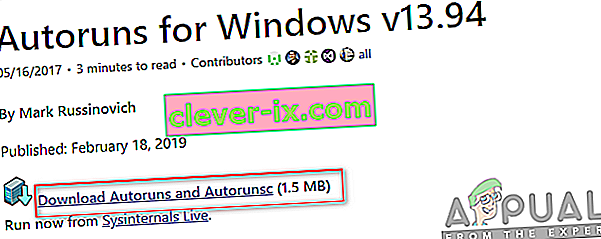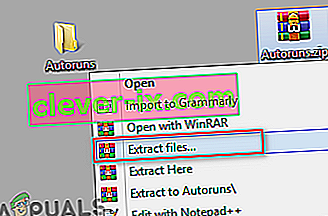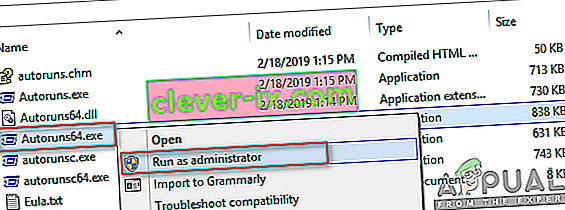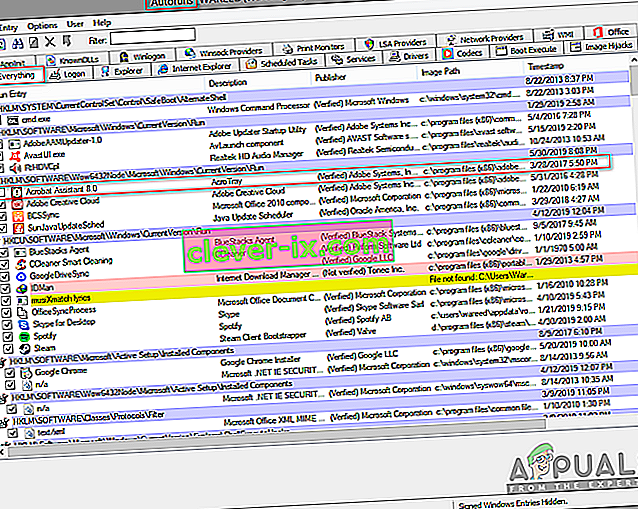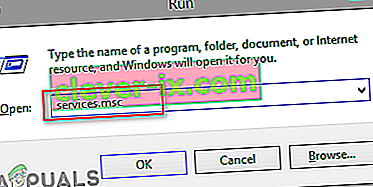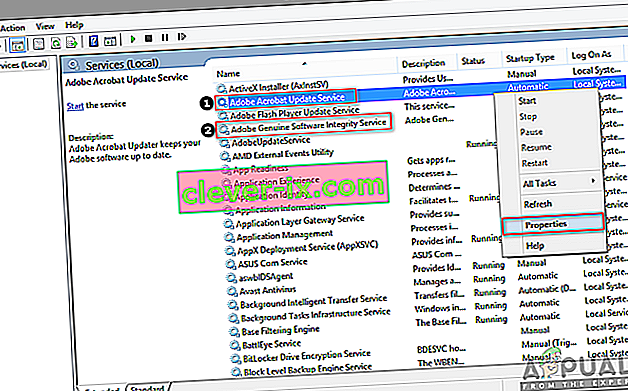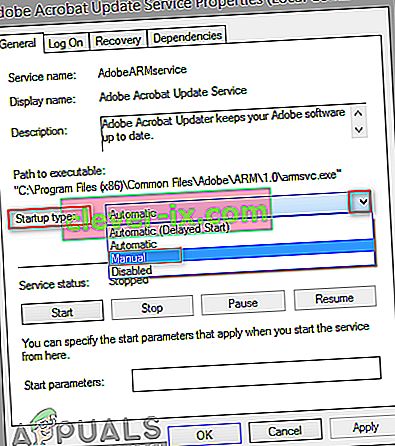Adobe Acrobat je softvér, ktorý používateľom umožňuje prezerať, vytvárať, manipulovať, tlačiť a spravovať súbory vo formáte PDF. Používa sa v rôznych oblastiach vrátane obchodu, IT, administratívnych služieb a vzdelávacej dokumentácie. Používatelia však dostanú softvérovú súčasť s názvom AcroTray nainštalovanú spolu s programom Adobe Acrobat. Tento program sa načíta automaticky pri štarte bez potreby jeho použitia.

Čo je AcroTray.exe?
AcroTray (skratka pre ikonu Adobe Acrobat Tray) je rozšírením aplikácie Adobe Acrobat. Používa sa na otváranie a prevod súborov PDF do rôznych formátov. AcroTray sa automaticky spustí po zavedení operačného systému. Zobrazí upozornenia vždy, keď sa používateľ pokúsi kliknúť pravým tlačidlom myši alebo sa pokúsiť previesť ľubovoľný súbor PDF. Používa sa tiež na sledovanie aktualizácií aplikácie Adobe Acrobat. Tento súbor môžete nájsť v nainštalovanom adresári aplikácie Acrobat.

Prečo je potrebné zakázať aplikáciu AcroTray Assistant pri spustení?
Existuje niekoľko rôznych dôvodov, kvôli ktorým budú používatelia chcieť zakázať spustenie tohto programu. Väčšina hlásených dôvodov je:
- Spomalí spustenie pre PC - Keď používateľ zapne svoj PC, niektoré programy sa automaticky začnú spúšťať na pozadí, ktoré bude využívať pamäť počítača a spomalí spustenie pre PC.
- Môže to byť malvér - Niektorý malware sa môže maskovať pod rovnakým menom ako AcroTray, ak je umiestnený v systémovom priečinku Windows.
- Spotreba pamäte bez dôvodu - Niektorí používatelia tvrdia, že odčerpáva energiu procesora a pamäte, čo môže okamžite spomaliť výkon systému.
- Používa sa zriedka - táto funkcia sa v každodennom živote často nepoužíva. Otváranie iba v prípade, že to užívateľ bude potrebovať, bude lepšou voľbou, ako ponechanie vždy otvorené bez dôvodu.
Teraz, keď máte základné znalosti o podstate problému, prejdeme k metódam. Nezabudnite ich implementovať v konkrétnom poradí, v akom sú uvedené, aby sa zabránilo konfliktom.
Metóda 1: Zakázanie aplikácie Adobe AcroTray v Správcovi úloh
Jednoduchou metódou na zakázanie spúšťacích programov bude ich zakázanie v Správcovi úloh. Správca úloh má kartu pre spustenie; môžete ľahko skontrolovať AcroTray v zozname a deaktivovať ho. Pred pokračovaním sa uistite, či je Správca úloh spustený ako správca. Ďalej môžete postupovať podľa pokynov na použitie tejto metódy:
- Podržte kláves Windows a stlačením klávesu R otvorte príkaz Spustiť , zadajte príkaz taskmgr a kláves Enter otvorte Správcu úloh.

- Prejdite na kartu Spustenie v Správcovi úloh a vyhľadajte AcroTray .
- Pravým tlačidlom myši kliknite na AcroTray a vyberte možnosť Zakázať .
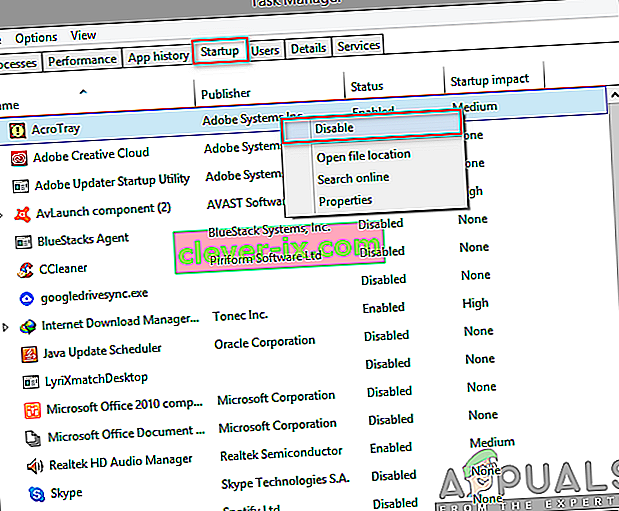
- Teraz, keď reštartujete počítač, už sa nespustí.
Metóda 2: Zakázanie aplikácie Adobe AcroTray pomocou automatického spustenia
Autoruns je nástroj, ktorý vám umožňuje sledovať a ovládať všetky programy, ktoré sa automaticky spúšťajú pri štarte systému Windows. Ak nemôžete nájsť aplikáciu AcroTray v Správcovi úloh alebo nefunguje, môžete ju pomocou tohto nástroja ľahko vypnúť pri spustení. Podľa pokynov uvedených nižšie si stiahnite a použite nástroj Autoruns:
- Prejdite na nasledujúci odkaz a stiahnite si najnovšiu verziu nástroja: Autoruns
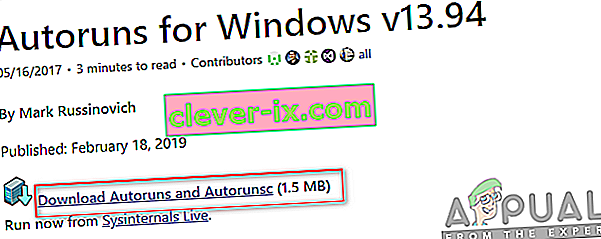
- Stiahnutý súbor rozbaľte pomocou programu WinRAR .
(ak nemáte WinRar, dvojitým kliknutím otvorte priečinok so zipsom)
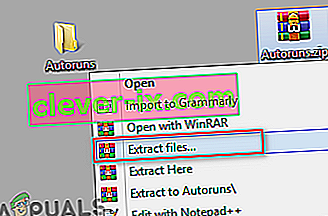
- Teraz otvorte extrahovaný priečinok a potom kliknite pravým tlačidlom myši na Autoruns64. exe a zvoľte Spustiť ako správca .
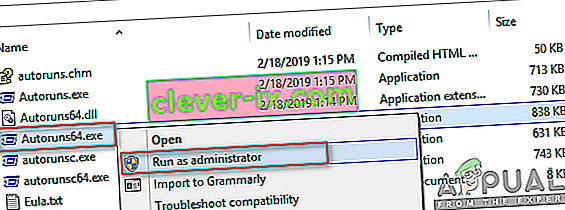
- Vyhľadajte aplikáciu Acrobat Assistant (AcroTray) a zrušte jej výber zo zoznamu.
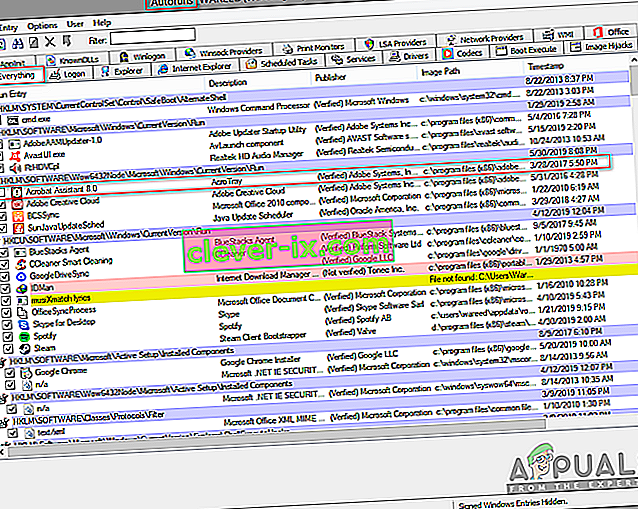
- Reštartujte počítač a už sa nespustí.
Metóda 3: Zakázanie aplikácie Adobe AcroTray zo služieb
V tejto metóde môžete zmeniť niektoré zo služieb Adobe, ktoré sú nastavené na automatické spustenie. Zmena týchto služieb na manuálne môže pomôcť zabrániť spusteniu AcroTray pri štarte. Pred použitím tejto metódy sa uistite, že ste prihlásení do počítača so systémom Windows ako správca.
Poznámka : Pred touto metódou bude možno potrebné použiť metódu 1 .
- Podržte kláves Windows a stlačením klávesu R otvorte príkaz Spustiť , zadajte príkaz service.msc a Enter.
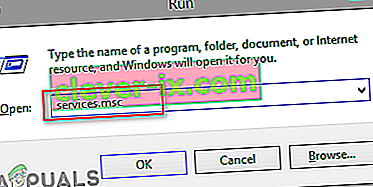
- V zozname vyhľadajte služby „ Adobe Acrobat Update “ a „ Adobe Genuine Software Integrity “, kliknite pravým tlačidlom myši na každú z nich (jednu po druhej) a vyberte položku Vlastnosti.
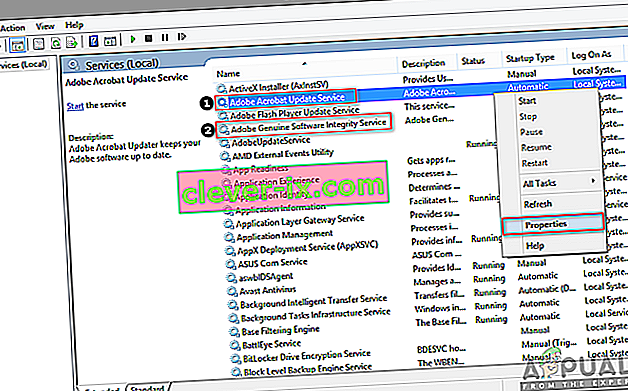
- Pre obidva zmeňte typ spustenia na Ručný .
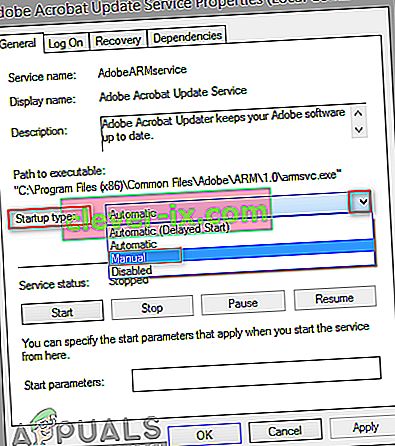
- Reštartujte počítač a AcroTray sa už pravdepodobne nespustí.